Có nhiều bạn chưa biết được rằng các tin nhắn trên Facebook Messenger có thể lưu về, và cách tải lịch sử chat Facebook về máy tính là cực kỳ đơn giản. Theo dõi hướng dẫn sau đây để biết được cách tải đó nhé.
Xem lại các tin nhắn cũ, xem lại lịch sử chat Facebook luôn luôn là các vấn đề được nhiều người dùng quan tâm từ trước đến nay. Có rất nhiều các tin nhắn quan trọng chúng ta quên sao lưu hay vì một lý do nào đó xóa mất và bây giờ lại muốn tải lại cũng như khôi phục tin nhắn Facebook. Trên Facebook có rất nhiều tính năng hữu ích mà không phải người sử dụng nào cũng quan tâm đến, nhờ những tính năng đó bạn mới thấy được sự tuyệt vời của Facebook và ngay cả việc khôi phục tin nhắn Facebook còn có thể làm được nữa là.
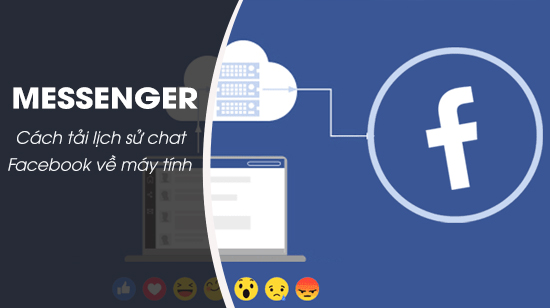
Tải lịch sử chat, tin nhắn Facebook về máy tính
Quay trở lại trọng tâm của bài viết ngày hôm nay khi bài viết này Taimienphi.vn muốn chỉ cho các bạn cách để tải lịch sử chat Facebook Messenger, tải các tin nhắn cũ các tin nhắn đã xóa từ lâu trên Facebook về máy tính của bạn, ở đó bạn có thể xem lại được các tin nhắn của mình đã bỏ lỡ, dưới đây sẽ là hướng dẫn cách tải lịch sử chat Facebook Messenger về máy tính của bạn.
Cách tải lịch sử chat Facebook về máy tính
Cách 1: Tải lịch sử chat Facebook theo cách truyền thống
Bước 1: Để tải lịch sử chat Facebook theo các truyền thống trên giao diện mới, đầu tiên bạn cần truy cập vào phần Cài đặt hệ thống của Facebook.
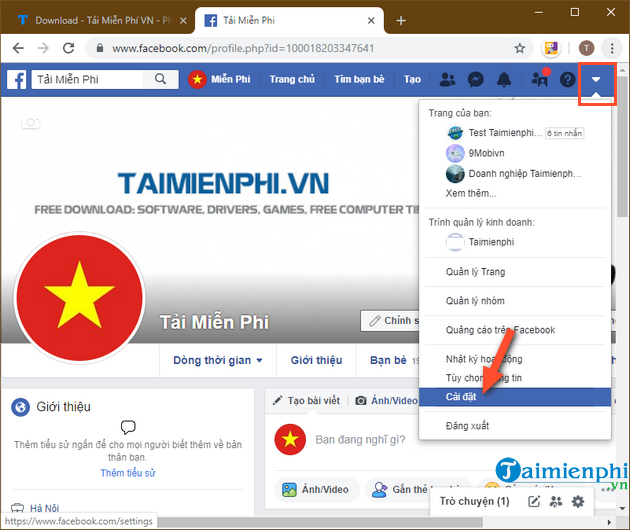
Bước 2: Tiếp đến, bạn nhấn chọn vào phần Thông tin của bạn trên Facebook , nhìn sang phải sẽ có lựa chọn Tải thông tin của bạn xuống như mô tả trong ảnh dưới.

Bước 3: Nhấn vào Tạo file để tiến hành sao lưu về máy tính của bạn, giúp bạn tải lịch sử chat Facebook.

Tiếp theo, bạn sẽ thấy thông báo đang tạo bản sao để lưu tin nhắn, bạn sẽ phải đợi và sẽ có tệp gửi vào mail địa chỉ của bạn. Quá trình tải thông tin xuống sẽ có mật khẩu bảo vệ để chỉ bạn mới có quyền truy cập. Khi hệ thống tạo xong bản sao, bạn sẽ có vài ngày để tải xuống.

Cách 2: Tải lịch sử chat Facebook sử dụng các công cụ bên ngoài
Bước 1: Ngoài cách trên ra bạn có thể làm theo cách này để tải lịch sử chat Facebook với công cụ Message/Chat Downloader, là 1 add-on hoạt động trên Chrome. Tải Message/Chat Downloader tại đây nhé.

Bước 2: Sẽ có thông báo từ trình duyệt yêu cầu bạn xác nhận việc thêm tiện ích này, click chọn vào thêm tiện ích để tiền hành cài đặt Message/Chat Downloader.

- Ngay lập tức bạn sẽ thấy có biểu tượng của Message/Chat Downloader trên trình duyệt, bây giờ hãy cùng Taimienphi.vn tải lịch sử chat Facebook với Message/Chat Downloader nhé.

Bước 3: Đầu tiên hãy click chọn phần tin nhắn Messenger rồi lựa chọn xem tất cả trong Messenger .
Lưu ý: bắt buộc phải vào phần này nếu muốn Message/Chat Downloader hoạt động.

Bước 4: Ngay lập tức bạn sẽ thấy biểu tượng Message/Chat Downloader đổi màu xanh, hãy click vào đó để mở chương trình ra.

Bước 5: Ứng dụng Message/Chat Downloader hiện ra, click vào Select date range dể lựa chọn ngày tải lịch sử chat Facebook nhé.

Bước 6: Lựa chọn dãy ngày mà bạn muốn tải lịch sử chat Facebook Messenger về máy tính, kết thúc bằng Apply .

Bước 7: Sau khi lựa chọn xong xuôi ngày tháng hãy nhấn vào Start Download để bắt đầu tiến hành tải.

Bước 8: Đợi 1 lúc bạn sẽ thấy hiện ra một tab mới nơi hiển thị số lượng tin nhắn của bạn, tại đây bạn có thể tải, sao chép tin nhắn của mình làm gì tùy thích.

Với 2 cách trên Taimienphi.vn đã hướng dẫn xong cho các bạn cách để tải lịch sử chat Facebook rồi đấy, với cách thứ 2 khi sử dụng Message/Chat Downloader bạn sẽ thấy việc này rất đơn giản và nhanh chóng, Taimienphi.vn cũng khuyến khích bạn thực hiện theo cách này để tải và xem tin nhắn đã xóa trên Messenger nhé.
Thực hiện trên Facebook giao diện cũ
Bước 1: Để có thể tải lịch sử chat Facebook theo các truyền thống mà bạn đã xóa thì việc cần làm dầu tiên alf truy cập vào cài đặt hệ thống của Facebook.

Bước 2: Tiếp đó trong phần Chung , nhìn xuống dưới sẽ có lựa chọn tải xuống bản sao .

Bước 3: Click vào bắt đầu sao lưu để tiến hành sao lưu về máy tính của bạn, giúp bạn tải lịch sử chat Facebook.

Bước 4: Trước khi tiến hành sao lưu tin nhắn, hệ thống sẽ yêu cầu bạn xác nhận nhập mật khẩu Facebook.

Sau đó sẽ có thông báo bắt đầu sao lưu , bạn click vào và đợi 1 lúc sẽ có tệp gửi vào mail địa chỉ của bạn. Mở file trong đó ra để xem lịch sử chat Facebook Messenger. Tuy nhiên do nhiều lúc hệ thống Facebook quá tải nên chức năng này sẽ mất thời hơn bình thường để nhận.

Nếu như sử dụng Facebook Messenger để trò chuyện với bạn bè, trường hợp bạn đăng nhập trên thiết bị khác, sau khi trò chuyện xong, các bạn cần đăng xuất Facebook Messenger ra để bảo mật thông tin của mình, thao tác đăng xuất Facebook Messenger sẽ không làm mất nhiều thời gian của bạn.
https://thuthuat.taimienphi.vn/cach-tai-lich-su-chat-facebook-ve-may-tinh-23728n.aspx
Tính năng Followers Facebook hiện nay giúp mọi người gần nhau hơn, mọi hành động của bạn đều được những người theo dõi bạn nhìn thấy, vì vậy, nếu bạn quan tâm một ai đó, thay vì kết bạn hãy tiến hành Followers hay chính là theo dõi Facebook của người đó, vậy cách theo dõi Facebook như thế nào là đúng, hiện nay khi bấm kết bạn là tự động tính năng theo dõi tài khoản Facebook đó đã đươc bật các bạn nhé.